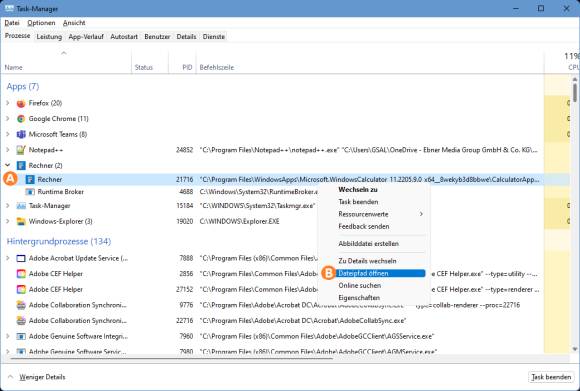Wie öffne ich einen Programmordner am schnellsten?
Variante 3: Task-Manager («Modern UI»/Store-Apps)
Bei vorinstallierten «Modern-UI»-Apps oder jenen, die Sie aus dem Microsoft Store nachgeladen haben, müssen Sie zur folgenden Methode greifen. Denn bei diesen kommen Sie weder via Taskleisten- noch Startmenü-Verknüpfung ans Ziel.
Das Werkzeug der Wahl ist hier der Task-Manager. Die Methode funktioniert übrigens als dritte Variante auch bei herkömmlichen Anwendungen.
Starten Sie die betroffene App. Öffnen Sie jetzt den Task-Manager, entweder via Ctrl+Shift+Esc (Strg+Umschalt+Esc) oder indem Sie mit rechts aufs Startmenü-Symbol klicken und den Task-Manager dort öffnen.
Im Reiter Prozesse entdecken Sie die App in der Liste der laufenden Apps. Meistens gehören mehrere Prozesse zu einer App. Klappen Sie darum den Eintrag übers Winkel-Symbol auf (A). Wenn Sie wollen, blenden Sie via Rechtsklick auf einen der Spaltentitel auch die Spalte namens Befehlszeile ein. Darin wäre der Pfad bereits zu sehen. Aber wenn Sie ohnehin den Pfad im Explorer haben wollen, klicken Sie mit rechter Maustaste auf den Eintrag und greifen Sie dort zu Dateipfad öffnen (B). Auch jetzt erscheint ein Explorer-Fenster, das die App-Dateien zeigt.
Hinweis: Sollte sich der Pfad über den Eintrag im Reiter Prozesse nicht öffnen, benutzen Sie nach dem Rechtsklick auf den Eintrag den Befehl Zu Details wechseln. In der dortigen Liste wird die Hauptdatei der App automatisch markiert. Klicken Sie mit rechts auf diese und greifen Sie erneut zu Dateipfad öffnen, zeigt sich der Explorer mit dem erwarteten Fenster.